SolidWorks装配图中怎样同时插入多个相同的零件
1、这里以已经画好的一个装配体文件为例来说明,先打开这个装配体文件。
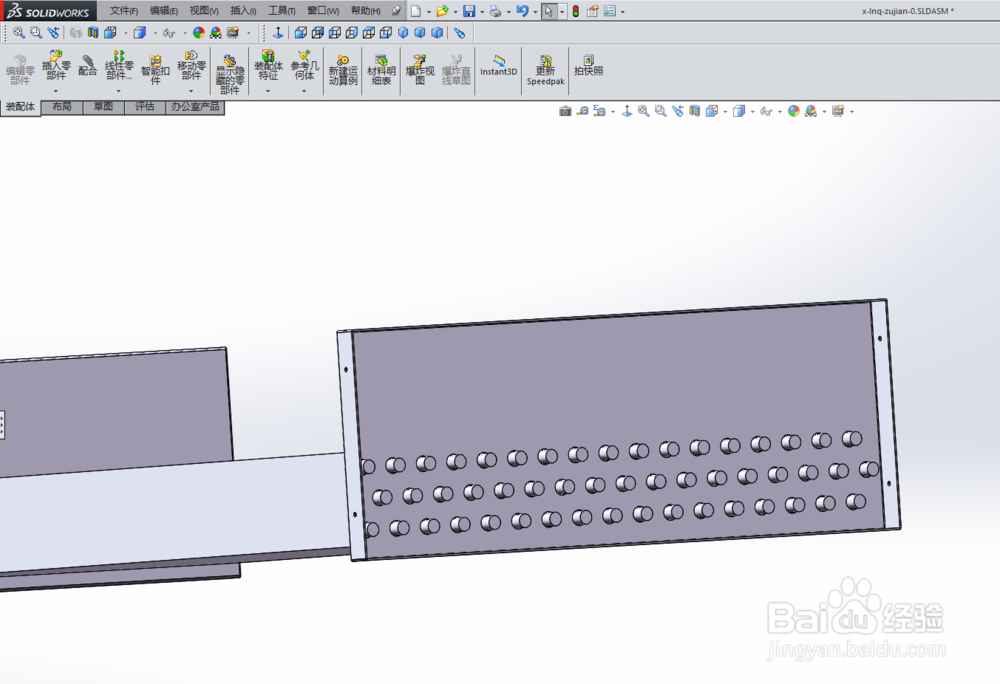
2、点击插入零部件,先插入一个待装配的子零件。

3、编辑配合关系,使该子零件约束固定。

4、此时先点击已经配合约束好的子零件,颜色深显,按住Ctrl键不动,用鼠标拖动该子零件到其他位置,就插入完全一样的子零件了,继续按住Ctrl键,按同样操作方法就可以插入多个子零件了。
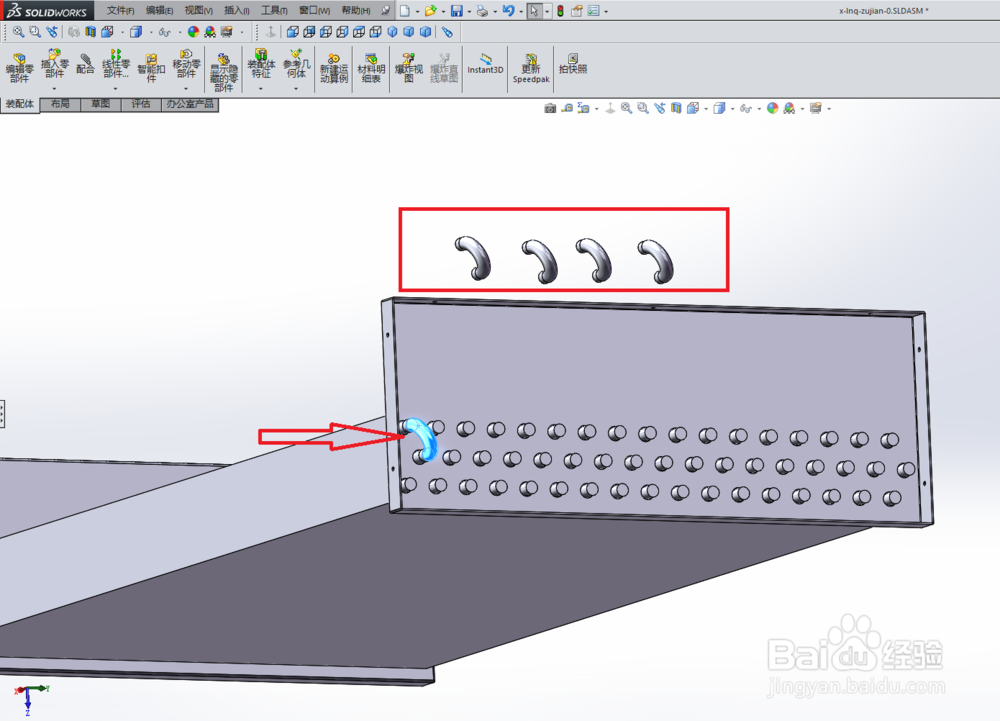
5、再对这多个子零件分别进行配合约束,装配图就完成了。
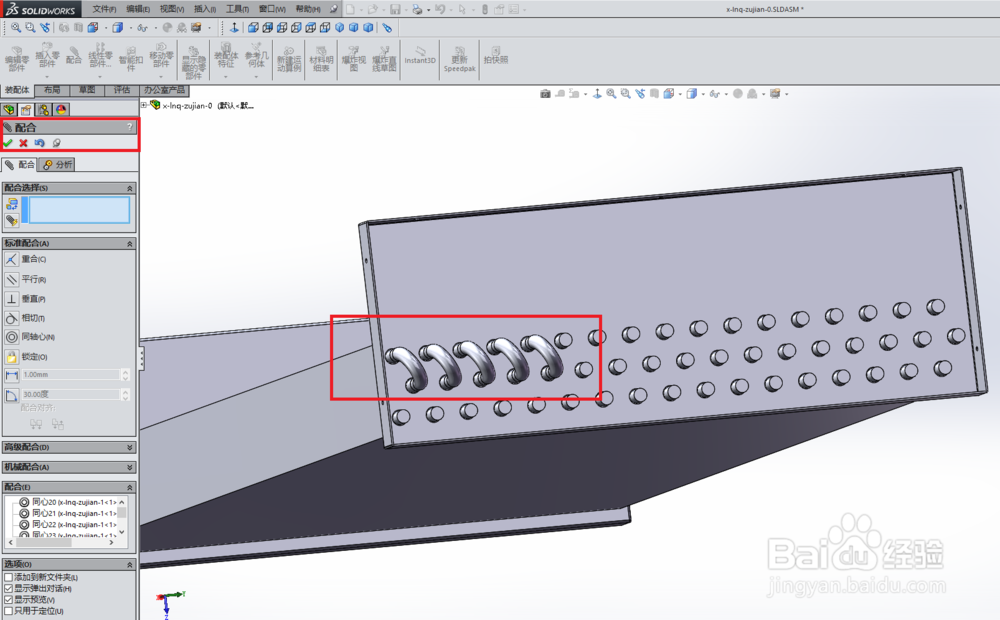

声明:本网站引用、摘录或转载内容仅供网站访问者交流或参考,不代表本站立场,如存在版权或非法内容,请联系站长删除,联系邮箱:site.kefu@qq.com。
阅读量:99
阅读量:72
阅读量:193
阅读量:147
阅读量:75